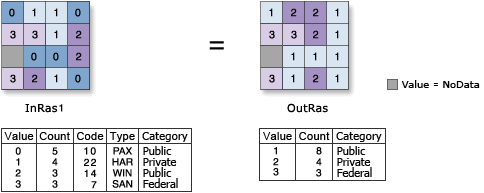| Étiquette | Explication | Type de données |
Raster en entrée | Raster en entrée contenant un champ à partir duquel créer un nouveau raster. | Raster Layer |
Champ de correspondance | Champ contenant les valeurs souhaitées du nouveau raster. Il peut s’agir d’un champ de type numérique ou chaîne. | Field |
Valeur renvoyée
| Étiquette | Explication | Type de données | Raster en sortie | Raster en sortie dont les valeurs sont déterminées par le champ spécifié du raster en entrée. | Raster |